Cómo rootear OnePlus One con KitKat
Miscelánea / / February 11, 2022
El OnePlus One es un teléfono bastante impresionante. Especialmente después de que el Nexus 6 resultó ser un monstruo caro. Y ahora, también es relativamente fácil de adquirir. Hay una venta abierta todas las semanas y las invitaciones son más fáciles de conseguir. Me gusta decir que OnePlus One es el nuevo Nexus. Es un teléfono de gama media con especificaciones de nivel insignia y es muy fácil para los geeks jugar. Rootear es fácil. Encontrarás muchas ROM y modificaciones personalizadas increíbles para el teléfono, y tiene una comunidad de desarrolladores próspera.

Pero antes de que pueda hacer algo de eso, necesita obtener acceso de root. Para eso, debe actualizar una recuperación personalizada, lo que significa que debe desbloquear el gestor de arranque. Es un asunto fácil. No debería llevarle más de 30 minutos si sigue de cerca la siguiente guía.
Muy bien, saquemos a este chico malo de su correa.
1. Lo que necesita saber antes de comenzar
Esta guía es para un OnePlus One con KitKat (4.4.4).
El proceso de rooteo requiere que desbloquees tu Bootloader. Y desbloquear el Bootloader borrará completamente su dispositivo (por cierto, recientemente escribimos como hacer eso manualmente si tiene la intención de vender su dispositivo).
Entonces, por favor, antes de comenzar este proceso, hacer una copia de seguridad de todo – contactos, SMS, fotos, todo.
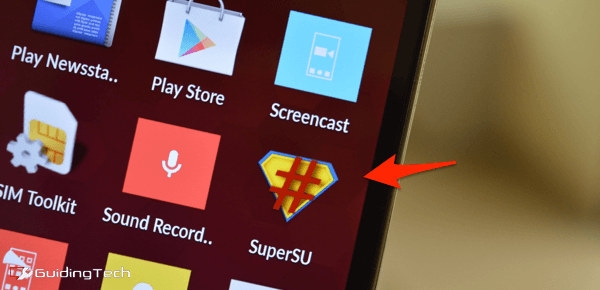
Además, asegúrese de que su teléfono tenga más del 50 % de carga y que su PC/laptop con Windows esté enchufada a una fuente de alimentación.
2. Configuraciones y Descargas
Aquí hay una descripción general de lo que necesitará.
- SDK de Android, incluido Fastboot
- Controladores ADB
- Archivo de recuperación (TWRP)
- Archivo SuperSU para rootear
Paso 1: Primero, necesitas descargar el SDK de Android. A versión reducida de las cosas que necesitamos están disponibles aquí. Es un archivo de 1 MB. Haga clic en el Descargar ahora botón para descargar el archivo (no el Descargar botón).

Una vez descargado el archivo zip, extráigalo al Escritorio.

Paso 2(Opcional): Si por alguna razón el SDK reducido no funciona para usted, vaya a este sitio para obtener el SDK completo. En el sitio, desplácese hasta la parte inferior de la página, seleccione Descargar para otras plataformas -> Solo herramientas SDK.
Después de la descarga, vaya a la android-sdk-windows carpeta y ejecute el archivo SDK Manager. Durante el proceso de instalación, elija los siguientes paquetes.
- Instrumentos -> Herramientas SDK de Android, Herramientas de la plataforma Android SDK
- Extras -> Biblioteca de soporte de Android, Controlador USB de Google
Ahora debería ver una nueva carpeta llamada plataforma-herramientas.
Paso 3: Descargar e instalar Controladores ADB universales. Si no funciona, echa un vistazo el método alternativo aquí.
Etapa 4: Descargar el Archivo de recuperación del proyecto de recuperación de TeamWin (TWRP) (consiga el último) y el Archivo SuperSU para root.
3. Desbloqueo del gestor de arranque
Comenzaremos desbloqueando el Bootloader. Esto elimina la protección de la memoria interna. Sin eliminar esta restricción, no podemos instalar una recuperación personalizada ni obtener acceso a la raíz.
Nuevamente, desbloquear el cargador de arranque borrará todo de su teléfono.
Paso 1: Apague su teléfono manteniendo presionado el botón de encendido y seleccionando Apagado. Luego inicie en modo Fastboot manteniendo presionado Sube el volumen + Energía.
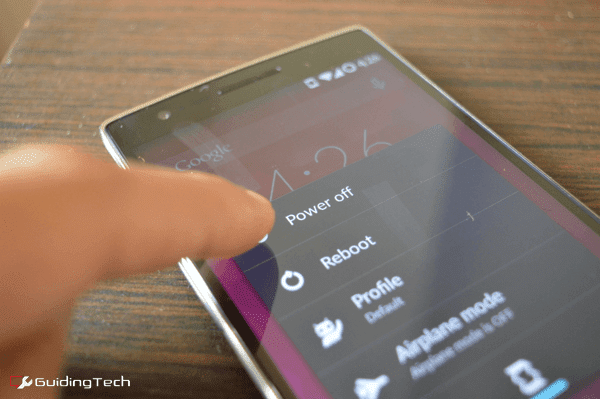
El teléfono mostrará un texto que dice Modo fastboot, como se puede ver en la imagen de abajo.

Paso 2: Conecta tu teléfono a la PC usando el cable USB que viene en la caja. Ir Escritorio -> android-sdk-windows -> plataforma-herramientas.
Paso 3: presione el Cambio y haga clic derecho en el espacio abierto en la ventana y seleccione Abrir ventana de comandos aquí.
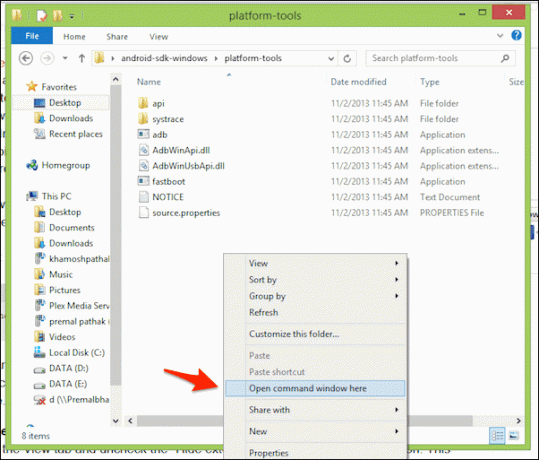
Ahora, para verificar si ADB está instalado correctamente y funciona, escriba lo siguiente.
versión adb Si ve el número de versión, eso significa que estamos listos para comenzar. De lo contrario, deberá instalar ADB nuevamente.

Ingrese el siguiente comando para verificar si su PC reconoce su teléfono. Si no ve el número de serie, significa que hay algún problema con los controladores o que su teléfono no está conectado a la PC correctamente.
dispositivos de arranque rápido Etapa 4: Ahora vamos a desbloquear el Bootloader. Solo tomará un par de segundos. Ingrese el siguiente comando.
desbloqueo fastboot oem Una vez que se completa el proceso, es hora de reiniciar el teléfono.
reinicio fastboot Y eso es. Verá la pantalla de configuración de Android cuando se inicie el teléfono. Ve a él y configura tu teléfono. A continuación, instale la recuperación personalizada.
4. Instalación de una recuperación personalizada
Antes de que podamos instalar una recuperación personalizada, debemos hacer dos cosas. Habilite la depuración de USB y deshabilite la protección de recuperación de CM.
Ir Ajustes -> Acerca del teléfono -> y toque el número de compilación 7 veces. Esto abrirá la Opciones de desarrollador.

Ir Ajustes -> Opciones de desarrollador -> Habilitar depuración de USB.
Desde la misma pantalla, deshabilitar Recuperación de actualizaciones con actualizaciones del sistema. Esto es muy importante.
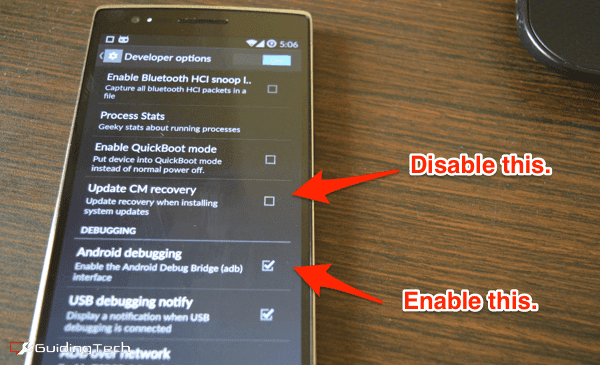
Paso 1: Nuevamente, apague el teléfono, póngalo en modo Fastboot y conéctelo a la PC.
Paso 2: Vaya al archivo de recuperación que descargamos al principio y cámbiele el nombre a recuperación.img. Copie el archivo a la plataforma-herramientas carpeta.

Importante: Aquí, .img es la extensión. Entonces, al editar el nombre del archivo, todo lo que necesita escribir es recuperación.

Paso 3: Cambio + botón derecho del ratón en la carpeta y abra el símbolo del sistema allí.
Para instalar la recuperación personalizada, ingrese el siguiente comando.
fastboot recuperación flash recovery.img Una vez hecho esto, reinicie su dispositivo.
reinicio fastboot 
5. Rootear OnePlus One
Ahora que la recuperación personalizada está instalada. Es hora de rootear el teléfono.
Paso 1: Conecte el teléfono a la PC y transfiera el archivo SuperSU a la carpeta raíz del OnePlus One. Ahora, desconecta tu teléfono.
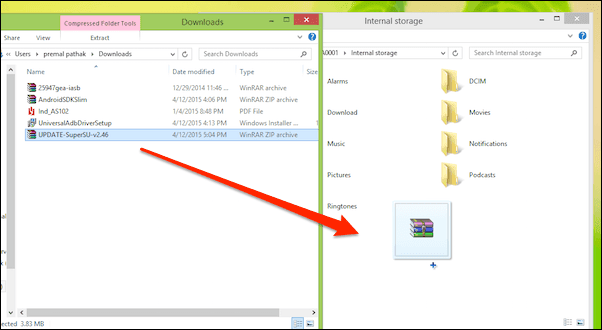
Paso 2: Vamos a entrar en la recuperación personalizada TWRP (pronunciado twerp) ahora. Apague su teléfono y enciéndalo mientras mantiene presionado Bajar volumen + Energía.
Paso 3: Una vez que esté en la recuperación personalizada, haga clic en Instalar en pc. Sdesplácese para buscar el archivo SuperSU y púlselo.
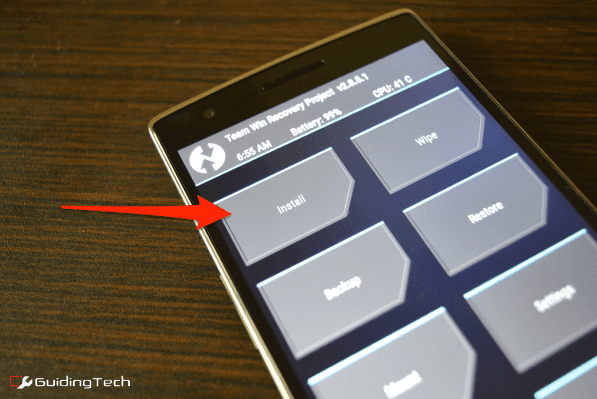
Etapa 4: Luego verá otra pantalla. Simplemente deslice para confirmar.
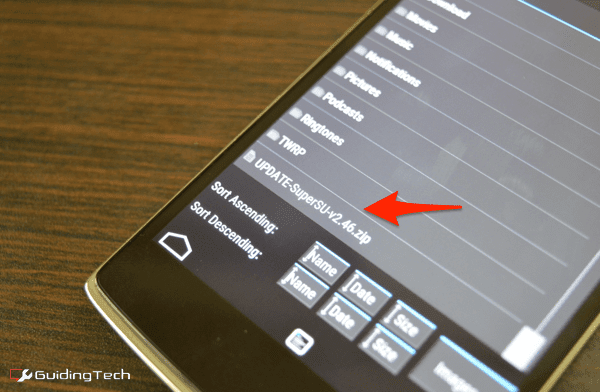
Paso 5: Una vez que se complete el proceso, toque el botón Reiniciar el sistema botón para reiniciar.
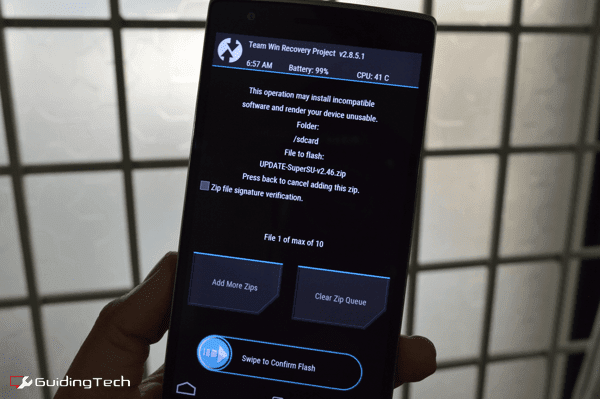
Después de reiniciar el teléfono, verá una aplicación SuperSU instalada en su teléfono.
Si desea una confirmación adicional de que su teléfono ha sido rooteado, descargue una aplicación llamada Comprobación de raíz.
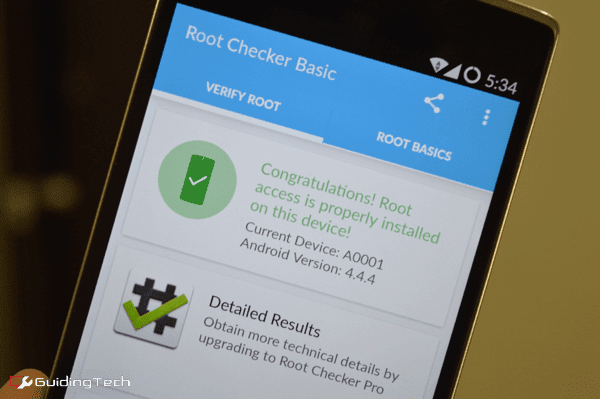
Disfruta de la libertad
Eso es. Estás rooteado. El mundo ahora es tu ostra, amigo mío. Instalar una ROM personalizada, bloquear todo tipo de anuncios, o simplemente manténgase en stock, usar Xposed y instalar algunos mods impresionantes.
Última actualización el 03 febrero, 2022
El artículo anterior puede contener enlaces de afiliados que ayudan a respaldar a Guiding Tech. Sin embargo, no afecta nuestra integridad editorial. El contenido sigue siendo imparcial y auténtico.


